从 Word 文档中拆分和提取页面(4 种方法)
管理较长的 Word 文档有时可能需要您提取特定页面以进行单独审阅或分发。无论您只需要一页、一系列页面,还是根据特定条件拆分整个文档,Microsoft Word 都提供了多种方法来实现此目的。让我们深入了解从 Word 文档中拆分和提取页面的四种有效方法。
根据页面、标题、分隔符将整个 Word 文档拆分为单独的文件
从Word中提取特定页面/当前页面
本指南详细概述了从文档中提取特定页面或当前页面的三种有效技术。
通过复制和粘贴功能提取页面 - 手动
从 Word 文档中提取特定页面或内容的最简单方法是使用复制和粘贴功能。
第1步:选择要提取的内容
将光标置于要复制的内容的前面,然后向下滚动到内容的末尾,并按住 Shift 键,单击内容末尾的 。
第二步:复制选中的内容
右键单击所选内容并选择 复制, 或者直接按 Ctrl + C
步骤 3:粘贴到新文档中
打开一个新的 Word 文档并使用以下命令粘贴内容 Ctrl + V.
步骤 4:保存新文档
单击保存新创建的文档 文件 > 另存为.
通过打印到 PDF 功能提取页面 - 将提取的页面保存到 PDF
提取页面的另一种方法是将其打印为 PDF。当您需要以广泛接受的格式共享或保存提取的页面时,此方法非常方便。
第 1 步:导航至打印菜单
打开文档后,转到 文件 > 打印.
步骤 2:选择“Microsoft 打印到 PDF”
在 打印机 下拉,选择 微软打印到PDF.

步骤 3:指定页面范围
在设置中选择您想要的打印范围:

-
打印所有页面:打印文档的所有页面。
-
打印选择:打印选择,如果不选择任何范围,则无法使用此选项。
-
打印当前页面:打印当前页。
-
定制印刷:根据需要打印自定义页面范围。当您选择此选项时, 页 将显示文本框供您键入打印页码。

步骤4:列印
点击 打印,然后选择保存 PDF 的位置。指定的页面将另存为新的 PDF 文档。
通过 VBA 代码提取页面 - 将提取的页面保存到特定文件夹
对于熟悉 VBA 的用户,使用脚本可以自动执行提取过程,对于大型文档尤其有用。
步骤 1:按 Alt + F11 键打开 VBA 编辑器
第 2 步:插入新模块
点击 插页 在打开的选项卡中 Microsoft Visual Basic应用程序 窗口,然后选择 模块.

第三步:插入代码
复制下面的代码并将其粘贴到模块中。
代码:将一系列页面提取到文件夹中的新文件中
Sub SaveSpecifiedPagesAsNewDoc()
'UpdatebyKutools
Dim objNewDoc As Document
Dim objDoc As Document
Dim strFolder As String
Dim strFileName As String
Dim startPage As Long
Dim endPage As Long
Dim startRange As Range
Dim endRange As Range
' Initialize
Set objDoc = ActiveDocument
' Specify the folder path and file name here
strFolder = "C:\Users\AddinsVM001\Desktop\pdf\extract pages" ' Example path
strFileName = "ExtractedPages" ' Example file name
' Specify start and end pages here
startPage = 3
endPage = 4
' Find the range of the specified pages
With objDoc
' Go to the start of the start page
.GoTo(What:=wdGoToPage, Which:=wdGoToAbsolute, Count:=startPage).Select
Set startRange = Selection.Range
' Go to the start of the page after the end page, to get the complete end page
.GoTo(What:=wdGoToPage, Which:=wdGoToAbsolute, Count:=endPage + 1).Select
Selection.MoveLeft Unit:=wdCharacter, Count:=1
Set endRange = Selection.Range
' Define the range from start to end page
Set startRange = .Range(Start:=startRange.Start, End:=endRange.End)
End With
' Copy the defined range
startRange.Copy
' Open a new document to paste the selection
Set objNewDoc = Documents.Add
objNewDoc.Content.Paste
' Save the new document
objNewDoc.SaveAs2 FileName:=strFolder & "\" & strFileName & ".docx"
objNewDoc.Close False
' Clean up
Set objNewDoc = Nothing
Set objDoc = Nothing
Set startRange = Nothing
Set endRange = Nothing
MsgBox "Pages " & startPage & " to " & endPage & " have been extracted to " & strFileName & ".docx"
End Sub
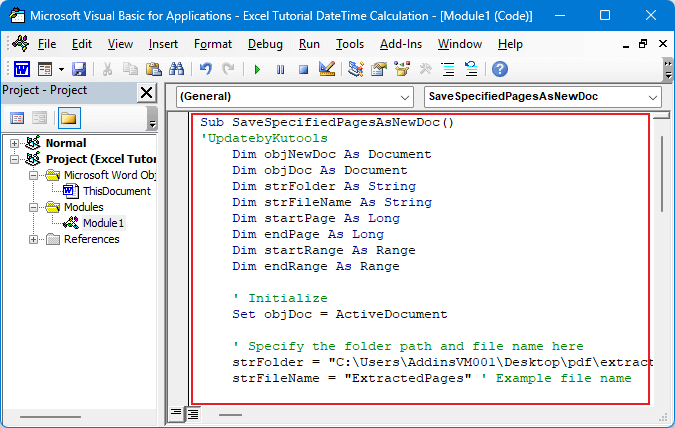
第四步:点击运行按钮 或者按F5键运行代码
运行代码后,会弹出一个对话框,告诉您页面已被提取,单击 OK 关闭它。

步骤5:进入文件夹检查页面是否正确提取

根据页面、标题、分隔符将整个 Word 文档拆分为单独的文件
如果您想提取页面以按标题 1、分页符、分节符或特定页面分隔文件,则 分割文件 的特点 Kutools for Word 将是一个好帮手。
第 1 步:激活拆分文档功能
点击 Kutools 加 > 分裂 激活功能。

第 2 步:定制您的拆分
-
分割为:选择您要分割的标准。
-
页:如果你选择 定制版 ,在 分割为 下拉列表中,您应该在此文本框中键入页码。
-
存到:浏览并选择一个文件夹来定位分割文档。
-
文件前缀:输入分割文档的命名前缀。
-
OK:单击完成分割。

第三步:进入文件夹,查看分割后的文档

每种方法都提供了满足不同需求的解决方案:用于简单提取的手动复制、用于共享特定页面的打印为 PDF、用于自动提取的 VBA 以及用于组织大量文档的文档拆分。通过执行这些步骤,您可以更有效地管理文档并根据您的特定要求定制内容。
有关可显着增强数据管理的其他变革性 Word 策略, 在这里进一步探索。.
最佳办公生产力工具
Kutools for Word - 通过 Over 提升您的文字体验 100 显着特点!
🤖 Kutools 人工智能助手:用人工智能改变你的写作 - 生成内容 / 重写文本 / 总结文件 / 查询资料 基于文档,全部在Word中
📘 文档掌握: 分页 / 合并文件 / 以各种格式导出选择(PDF/TXT/DOC/HTML...) / 批量转换为PDF / 将页面导出为图像 / 一次打印多个文件...
✏ 内容编辑: 批量查找和替换 跨多个文件 / 调整所有图片的大小 / 转置表行和列 / 将表格转换为文字...
🧹 轻松清洁: 移开 多余的空间 / 分节符 / 所有标题 / 文本框 / 超链接 / 如需更多拆卸工具,请前往我们的 删除组...
➕ 创意插入: 插 千位分隔符 / 复选框 / 单选按钮 / 扫码支付 / 条码 / 对角线表 / 公式标题 / 图片说明 / 表标题 / 多张图片 / 发现更多 插入组...
🔍 精准选择:精确定位 特定页面 / 表 / 形状 / 标题段落 / 增强导航功能 更多 选择功能...
⭐ 星级增强: 快速导航至任何位置 / 自动插入重复文本 / 在文档窗口之间无缝切换 / 11 转换工具...
